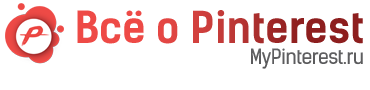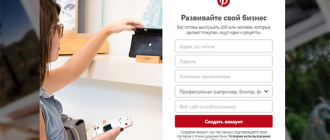Несмотря на простоту и легкость социальной сети у многих пользователей возникают вопросы о том, как выйти из Пинтерест, удалить, отключить аккаунт. Но перед тем, как осуществлять подобные действия с учетной записью рекомендуется сохранить логин с паролем, если потребуется повторный вход в систему. В данном материале представлена подробные инструкции пользованием аккаунтом внутри системы.
Как выйти из профиля в системе пинтерест?
Страницы в Пинтерест имеют множество активных кнопок действий, но чтобы пользование сервисом было удобным и простым достаточно выделить основные операции – к примеру, сообщения, лайки или комментирование различных материалов, включая кнопку «Пинтерест» для сохранения изображений.
Если начинающий пользователь на данном ресурсе, то вполне вероятно вы столкнетесь с распространенной проблемой поиска кнопки выхода. Чтобы выйти из Пинтереста на компьютере нужно выполнить следующие действия:
- Зайти в свой профиль;
- Выбрать «Настройки», после чего откроется меню;
- В перечне необходимо найти пункт «Выход».
Расположение кнопки входа в профиль на всех страницах сервиса – верхний правый угол.
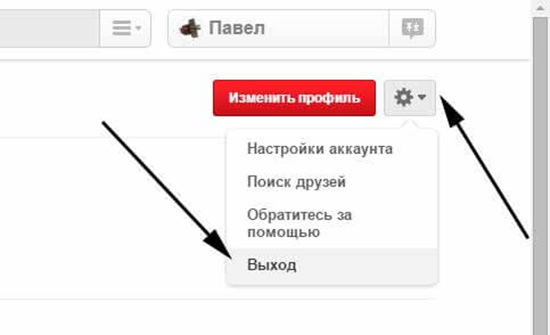
Как пошагово удалить аккаунт?
Алгоритм действий:
- Войдите в Pinterest и перейдите к просмотру вашего профиля;
- Щелкните по иноке в виде винта;
- Выберите функцию «Отключить учетную запись»;
- Данный раздел посвящен возможным проблемам и причинам при отключении аккаунта, но не удалению, в связи с чем, для его закрытия необходимо щелкнуть по надписи в нижнем углу слева;
- Сервис уведомит о том, что при закрытии аккаунта его владелец может потерять Пины и доски, после чего на адрес вашей электронной почты поступит письмо с подтверждением данного действия. Для этого следует выбрать «Да, отправить по электронной почте»;
- После того, как вы открыли электронную почту, необходимо открыть нужное письмо и щелкнуть по кнопке подтверждения «Да, закрыть аккаунт». В таком случае, вы подтверждаете удаление учетной записи в Pinterest.
Как правило, перед удалением аккаунта пользователя Пинтерест, ему выдаются 14 дней, чтобы подумать, после чего учетная запись станет закрытой. Таким образом, за отведенное время пользователь должен обдумать и принять решение, а в случае чего передумать.
Для этого необходимо снова зайти в Пинтерест с теми же данными, которые вы указывали пре регистрации, после чего на почту поступит сообщение со ссылкой проведения активации.
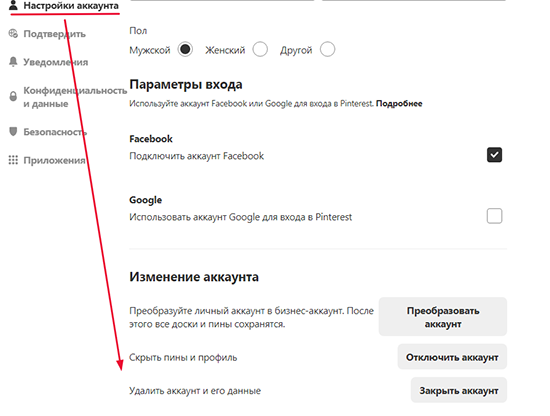
Удаление учетной записи в мобильном приложении:
- Кликаем по иконке «Настройки профиля» (вверху экрана);
- Выбираем команду «Изменить настройки»;
- Перейдите вниз страницы, после чего щелкните два раза на кнопку закрытия аккаунта;
- Далее на адрес вашей электронной почты придет письмо с действием подтверждения. Для этого нужно выбрать в программе функцию «Удалить», действуя по прилагаемой в социальной сети инструкции, которая разбита на пять пошаговых действий.
Как отключить аккаунт?
Если удалить отключить запись в Pinterest, то просмотр доски и профиля больше не будет доступен. Для этого потребуется повторное вхождение в сервис для дальнейшем активации аккаунта. Чтобы отключить аккаунт в системе необходимо выполнить следующее:
- Нажать на верхнюю часть открытой страницы;
- Выбрать функцию «Изменить настройки»;
- Щелкнуть по «Настройки аккаунта» (расположены в левой части экрана);
- Открыть раздел «Изменение аккаунта»;
- Выбрать «Отключить аккаунт»;
- Далее необходимо указать по какой причине пользователю нужно отключить учетную запись.
Для проверки отключения аккаунта можно использовать URL-адрес учетной записи, тем самым перейдя по нему. При входе он должен восстановиться.
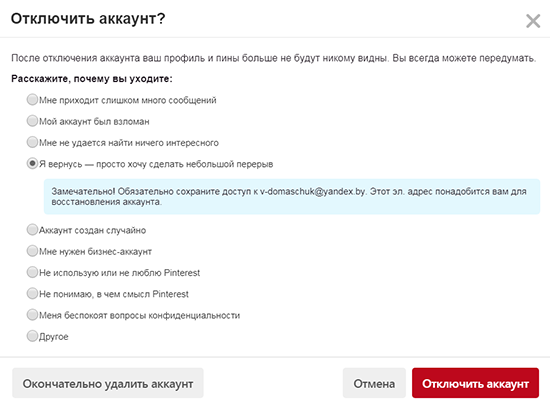
Будьте внимательны при отключении учетной записи, так как используемые пользовательские данные (такие как имя или адрес электронной почты) не будут свободны при создании нового аккаунта. Чтобы их изменить нужно зайти в раздел настроек.